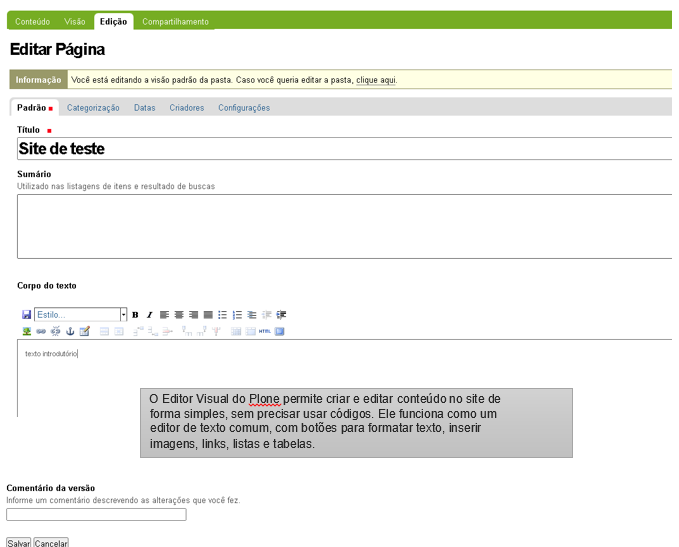Como começar: Editando a página "Bem-vindo"
Após a criação do site pela DTIC, será disponibilizado um layout básico para que você possa fazer as atualizações. Segue exemplo abaixo:

*Importante: Nunca remova a página principal de título “Bem-vindo ao Plone”. Ela é essencial para o funcionamento do site. Se precisar, edite o conteúdo, mas não exclua a página.
Instruções para Edição:
1. Após fazer login, clique na aba “Edição”.
*Certifique-se de que está na página correta.
2. Preencha os campos “Título” (nome da página), “Descrição” (opcional), “Corpo do texto” (digite ou cole* o conteúdo principal no Editor Visual e use para formatar o texto, inserir imagens, vídeos ou links).
* É possível copiar os textos diretamente do editor de texto utilizado para a sua produção. Porém, recomenda-se que o mesmo seja copiado e colado no Bloco de Notas (para perder a formatação) e só então ser aplicado no campo Corpo do Texto.
3. Clique em “Salvar”.
4. Para tornar a coleção visível ao público, vá na aba "Estado" e selecione "Publicar".